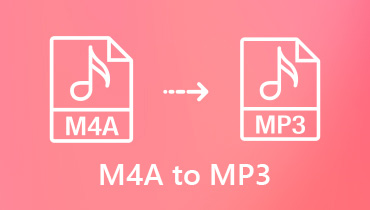Převodník M4A na AU: Osvědčené nástroje pro transformaci M4A na AU
Zvuk M4A jsou komprimované zvukové soubory v kontejneru MPEG-4. Apple jej zpopularizoval poté, co jej použil jako oficiální příponu souboru pro skladby iPod a iTunes. Zvukový soubor navíc používá Advanced Audio Coding nebo Apple Lossless, aby jej odlišil od jiných zvukových souborů MPEG-4. Netřeba dodávat, že je to exkluzivní pro zařízení iTunes a Apple.
Mezitím nastanou případy, kdy budete muset upravit své zvukové soubory, abyste provedli nezbytné změny. A jako audio editor pro úpravu vašich zvukových souborů jste si vybrali Audacity. Soubory M4A však nemůžete přímo importovat, pokud aplikace daný soubor nepodporuje. Naštěstí je převod M4A na AU možný pomocí vhodného softwaru. Za tímto účelem jsme vybrali to nejlepší Převodníky M4A na AU které vám pomohou rychle dosáhnout tohoto úkolu převodu. Získejte potřebné informace po seskoku.

- Část 1. Rozdíly mezi M4A a AU
- Část 2. Jak převést M4A na AU
- Část 3. Porovnání různých konvertorů
- Část 4. Často kladené otázky M4A do AU
Část 1. Rozdíly mezi M4A a AU
M4A je považován za nástupce kompresního formátu MP3 generovaného a spravovaného společností Apple Inc. Na tomto formátu je tak dobré, že zabere méně než úložiště, ale zachovává vyšší kvalitu zvuku. Například potřebujete uložit mnoho skladeb s vysokou kvalitou zvuku. M4A je vhodný formát pro vaše potřeby. Ve skutečnosti funguje lépe než soubory MP3 i při nízkém datovém toku 128 kb/s nebo nižším.
Na druhou stranu jsou zvukové soubory AU obvykle spojeny s Audacity, open-source a bezplatným zvukovým editorem. Toto je ve skutečnosti soubor audio bloku Audacity. Technicky vzato se skládá ze tří datových částí: hlavičky, proměnného bloku anotací a skutečných zvukových dat. Mezitím, abyste mohli volně upravovat své soubory M4A v Audacity, musíte převést M4A na AU. Do těchto formátů se můžete ponořit hlouběji, když se podíváte na srovnávací tabulku níže.
- Formáty
- M4A
- AU
| Popis | Přípona souboru | Obsah obchodu | Komprese | Kompatibilita |
| Představuje zvukový soubor ve formátu MPEG-4 | .m4a | Zvládne skladby, podcasty a audioknihy | Používá AAC nebo ALAC | iTunes a zařízení Apple |
| Zvukový soubor vytvořený Audacity | .au | Záhlaví, variabilní blok anotací a aktuální zvuková data | Nekomprimovaný záznam zvuku | Kompatibilní s Audacity, Adobe Audition, Java a QuickTime |
Část 2. Jak převést M4A na AU
1. Vidmore Video Converter
Co se kvality týče, Video Converter Vidmore je nejlepším nástrojem pro převod audio/video souborů bez snížení kvality. Nástroj využívá pokročilou technologii odpovědnou za ochranu kvality zvukového souboru. Rychlý a bezztrátový převod můžete očekávat i při hromadném převodu do různých formátů a velikostí souborů. Nejlepší ze všeho je, že uživatelé si mohou upravit zvukový profil, což vám umožní upravit zvukový kanál, bitrate a vzorkovací frekvenci. Chcete-li použít tento převodník M4A na AU, zde jsou kroky, které musíte provést.
Krok 1. Nainstalujte převodník M4A na AU
Nejprve uchopte instalační program programu zaškrtnutím Stažení zdarma který odpovídá operačnímu systému vašeho počítače. Po stažení nainstalujte aplikaci a spusťte ji, abyste se dostali do hlavního rozhraní.
Krok 2. Otevřete soubory M4A
Nyní klikněte na Plus tlačítko podepsat pro otevření složky se soubory. Vyhledejte zvukový soubor, který chcete převést, a vyberte jej k nahrání. Případně můžete přetáhnout soubory M4A ze složky do oblasti pro nahrávání softwaru.

Krok 3. Nastavte výstupní formát
V tomto okamžiku nastavte výstupní formát pro úlohu převodu. Klikněte na Profil v rozevírací nabídce z hlavního rozhraní zobrazíte seznam dostupných zvukových formátů. Poté přejděte na Zvuk kartu a vyberte AU z nabídky na levé straně. K zadání a vyhledání výstupního formátu můžete použít pole vyhledávací lišty.

Krok 4. Převeďte M4A na AU
Tentokrát klikněte na Složka ikonu pro výběr složky souboru pro uložení výsledku. Poté klikněte na Převést vše tlačítko ve spodní části rozhraní pro převod M4A na AU.

2. Přepněte Audio Converter
Dalším programem, který můžete použít k převodu M4A na AU, je Audio Converter by Switch. Dodává se s pokročilými funkcemi, které vám umožňují převádět zvuk do různých zvukových formátů, jako je AU, MP3, OGG, AAC atd. Navíc vám umožňuje nahrávat zvuk z internetu. Kromě toho vám to také umožňuje importovat soubory z disků CD a manipulovat s nimi. Nyní je zde rozpis kroků, jak převést M4A na AU pomocí tohoto programu.
Krok 1. Nainstalujte a spusťte Switch Audio Converter na vašem počítači.
Krok 2. Klikněte na ikonu Přidat soubory) tlačítko pro přidání mediálního souboru do programu. Jednoduše procházejte a nahrajte svůj cílový soubor M4A.
Krok 3. Poté otevřete Výstupní formát rozevíracího seznamu pro nastavení výstupního formátu. Konečně, trefte se Konvertovat tlačítko v pravé dolní oblasti pro dokončení procesu.

3. Foobar 2000
Foobar je audio přehrávač, který vám umožňuje převádět soubory zdarma na míru pro systémy Windows. Nástroj podporuje široký výběr zvukových formátů s dalšími funkcemi, které můžete využít. Tento nástroj je tak dobrý, protože vám umožňuje ripovat soubory z CD. Jedinou nevýhodou, se kterou se můžete setkat, je zastaralé rozhraní. Postupujte podle níže uvedených kroků a zjistěte, jak používat tento převodník M4A na AU.
Krok 1. Nainstalujte zvukový převodník Foobar2000 do počítače se systémem Windows.
Krok 2. Dále otevřete zvukový soubor M4A, který chcete převést. Klikněte pravým tlačítkem na nahraný zvuk a vyberte Konvertovat.
Krok 3. Poté vyberte formát zvuku a stiskněte Konvertovat tlačítko pro zahájení procesu.

4. Aconvert.com
Aconvert.com je online nástroj, který vám může pomoci při převodu souborů M4A na soubory AU. Je to lakers můžete převést hromadně ve snadno použitelném rozhraní. Kromě toho můžete také sloučit více zvukových souborů do jednoho většího souboru. Tímto způsobem vytváříte seznam skladeb se zvukovými soubory. Chcete-li vám pomoci převést M4A na AU, postupujte podle následujících kroků.
Krok 1. Otevřete prohlížeč a navštivte webovou stránku Aconvert.com.
Krok 2. Přejděte na Zvuk části, nahrajte cílový soubor M4A a vyberte výstupní formát.
Krok 3. Nakonec klikněte na modrou Převést nyní! tlačítko pro transformaci souborů M4A na AU.

Další čtení:
Top 5 bezplatných hráčů M4A pro přehrávání všech vašich souborů M4A
Upravujte soubory M4A na Windows PC, Mac a iPhone bez námahy
Část 3. Porovnání různých konvertorů
Jaký audio převodník byste tedy měli použít? Můžete si vybrat nejlepší nástroj v závislosti na vašich potřebách konverze. Proto jsme v tabulce uvedli některé klíčové aspekty, které vám pomohou se rozhodnout.
- Nástroje
- Video Converter Vidmore
- Přepínač
- Foobar
- Aconvert.com
| Uživatelsky přívětivý | Plošina | Rychlost převodu | Dávková konverze |
| Windows a Mac | Rychle | Podporováno | |
| Windows a Mac | Rychle | Podporováno | |
| Trochu komplikované | Pouze Windows | Rychle | Není podporováno |
| Web | Závisí na stavu sítě | Podporováno |
Část 4. Často kladené otázky M4A do AU
Co je to zvukový soubor M4A?
Soubory M4A jsou přípony souborů exkluzivní pro zařízení Apple a aplikace autorizované iTunes. Jako schéma komprese používá buď AAC nebo ALAC.
Co je soubor AU?
Soubor AU je zvukový soubor generovaný Audacity. Navíc je tento formát uložen v proprietárním formátu, což znamená, že formát audio souboru můžete otevřít nebo zobrazit pouze pomocí Audacity.
Jak otevřít zvukový soubor AU?
Jak již bylo zmíněno, soubory AU můžete otevřít pomocí Audacity. Kromě toho je program plně funkční v systémech Windows i Mac. Proto nebudete mít problém s přehráváním tohoto zvukového souboru na svých počítačích.
Závěr
To jsou skvělé nástroje, které můžete použít převést M4A na AU s menším zásahem člověka. Pokud se však zajímáte o kvalitu zvuku, Vidmore je vhodný pro vaše potřeby. Vyhovuje vám to, protože kromě převodu můžete použít další nástroje.